Cuprins
Se întâmplă adesea să avem nevoie să atașăm un preț la o anumită monedă. În același timp, articolul poate fi vândut în diferite monede. Google Sheets conține un instrument extrem de convenabil pentru conversia valutară pe care nu îl veți găsi în alte programe.
Mă refer la funcția GOOGLEFINANCE. Aceasta recuperează informații financiare curente sau de arhivă din Google Finance. Iar astăzi vom examina împreună această funcție.
Cum se utilizează GOOGLEFINANCE pentru a obține ratele de schimb valutar actuale
Chiar dacă GOOGLEFINANCE este capabil de multe lucruri, pe noi ne interesează capacitatea sa de a prelua cursurile de schimb valutar. Sintaxa funcției este următoarea:
GOOGLEFINANCE("MONEDA:")
Notă: Argumentele funcției CURRENCY: trebuie să fie șiruri de caractere text.
De exemplu, pentru a obține valoarea curentă USD la EUR rata de schimb, puteți utiliza formula de mai jos:
=GOOGLEFINANCE("CURRENCY:USDEUR")
Același lucru poate fi aplicat pentru a converti $ în £ :
=GOOGLEFINANCE("CURRENCY:USDGBP")
Și Dolarul american la yenul japonez :
=GOOGLEFINANCE("CURRENCY:USDJPY")
Pentru a converti valutele și mai ușor, înlocuiți textul din formule cu referințe de celule:

Aici B3 conține formula care combină două denumiri de monedă din A1 și A3:
=GOOGLEFINANCE("CURRENCY:"&$A$1&A3)
Sfat. Veți găsi o listă completă a tuturor codurilor valutare, inclusiv câteva criptomonede, mai jos.
GOOGLEFINANCE pentru a obține cursuri de schimb valutar pe orice perioadă de timp
Putem utiliza funcția GOOGLEFINANCE pentru a vedea cum s-au modificat cursurile de schimb valutar pe o anumită perioadă de timp sau în ultimele N zile.
Ratele de schimb pe o anumită perioadă de timp
Pentru a extrage ratele de schimb pe o anumită perioadă de timp, trebuie să extindeți funcția GOOGLEFINANCE cu argumente opționale suplimentare:
GOOGLEFINANCE("CURRENCY:", [attribute], [start_date], [num_days- atribut (opțional) - utilizați "price" pentru a obține cursurile de schimb valutar în timp real (cu o scurtă întârziere de până la 20 de minute).
Sfat. Vedeți lista completă a atributelor disponibile aici.
- start_date, end_date (opțional) - perioada de interes. Utilizați funcția DATE în aceste argumente.
- interval (opțional) - frecvența cu care doriți să extrageți datele. Poate fi "ZILNIC" sau "SĂPTĂMÂNAL", sau în cifre - 1 pentru zilnic, 7 pentru săptămânal.
Iată un exemplu de astfel de formulă:
=GOOGLEFINANCE("CURRENCY:USDEUR", "price", DATE(2017,9,1), DATE(2017,9,10), "DAILY")
Ca urmare, avem un tabel cu tarifele finalizate la sfârșitul zilei.
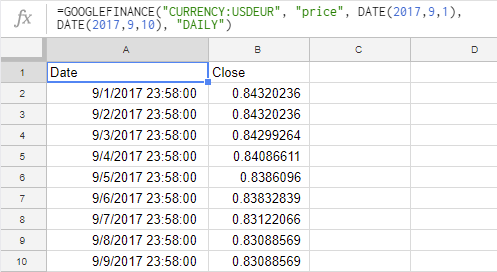
Puteți utiliza referințe de celule în loc de date pentru a simplifica formula și a o ajusta cu câteva clicuri:
=GOOGLEFINANCE("CURRENCY:USDEUR", "price", A1, A1+5, "DAILY")
A1 este o dată de început, la care se adaugă numărul de zile necesar:
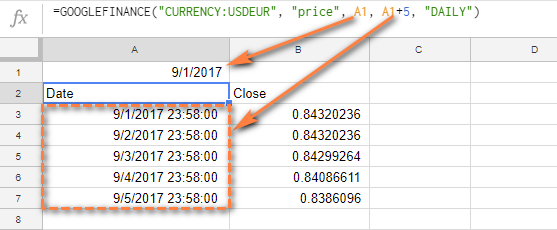
Cursurile de schimb pentru ultimele N zile
De asemenea, putem utiliza funcția GOOGLEFINANCE pentru a extrage ratele de schimb pentru ultimele N zile (10 zile în formula de mai jos):
=GOOGLEFINANCE("CURRENCY:USDEUR", "price",TODAY()-10,TODAY())

Obțineți mai ușor ratele de schimb utilizând referințe de celule
Încă un exemplu de GOOGLEFINANCE în Google Sheets ilustrează modul în care puteți utiliza referințe de celule în toate argumentele funcției.
Să aflăm cursurile de schimb EUR la USD pe o perioadă de 7 zile:
=GOOGLEFINANCE(CONCATENATE("CURRENCY:", C2, B2), "price", DATE(year($A2), month($A2), day($A2)), DATE(year($A2), month($A2), day($A2)+7), "DAILY")

Datele sursă - codurile de monedă și data de început - se află în A2:C2.
Pentru a combina mai multe variabile într-una singură, folosim funcția CONCATENATE în loc de ampersandă tradițională (&).
Funcția DATE returnează anul, luna și ziua din A2. Apoi adăugăm 7 zile la data de început.
Putem oricând să adăugăm și luni:
=GOOGLEFINANCE(CONCATENATE("CURRENCY:", C2, B2), "price", DATE(year($A2), month($A2), day($A2)), DATE(an($A2), lună($A2)+1, zi($A2)+7 ), "ZILNIC")
Toate codurile valutare pentru funcția GOOGLEFINCANCE
Codurile valutare sunt formate din codul ALPHA-2 (codul de țară din 2 litere) și din prima literă a denumirii monedei. De exemplu, codul valutar pentru dolarul canadian este CAD :
CAD = CA (Canada) + D (dolar)
Pentru a utiliza funcția GOOGLEFINANCE în mod corespunzător, trebuie să cunoașteți codurile valutare. Mai jos veți obține o listă completă a monedelor din lume, împreună cu câteva criptomonede acceptate de GOOGLEFINANCE.
Sper că acest articol vă va ajuta să obțineți informații actualizate despre cursurile de schimb valutar și să nu mai fiți luat pe nepregătite atunci când vine vorba de finanțe.
Foaie de calcul cu coduri valutare
Ratele de schimb valutar pentru GOOGLEFINANCE (faceți o copie a foii de calcul)

